使用「在檔案內嵌字型」的功能,將特殊字體打包放進 Word 文件中,解決字型無法顯示問題。
在用 Word 編輯文宣品的時候,時常會為了美化版面,使用一些自己的特殊字型,但是當我們將這種含有特殊字型的 Word 文件拿到其他台電腦上開啟時,若該電腦沒有安裝對應的字型,就會無法正常顯示。
這時候就可以啟用 Word 的內嵌字型功能,連同字型一起打包起來放進 Word 文件之中,讓字型檔跟文件一起帶著走,這樣不管去到哪裡都可以正常顯示,以下是操作步驟。
Step 1
在 Word 的主選單中,選擇「檔案」。
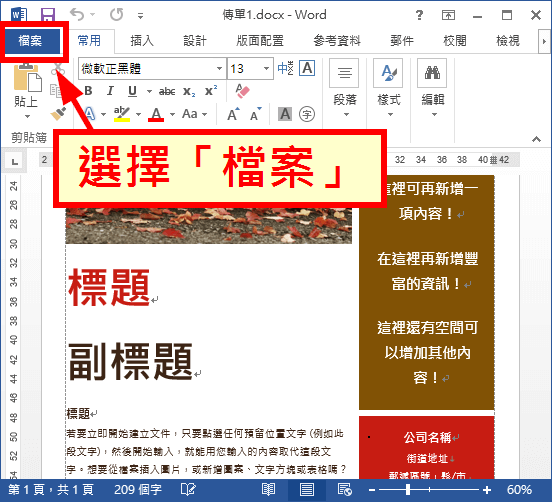
Step 2
在左側選單中,選擇「選項」。
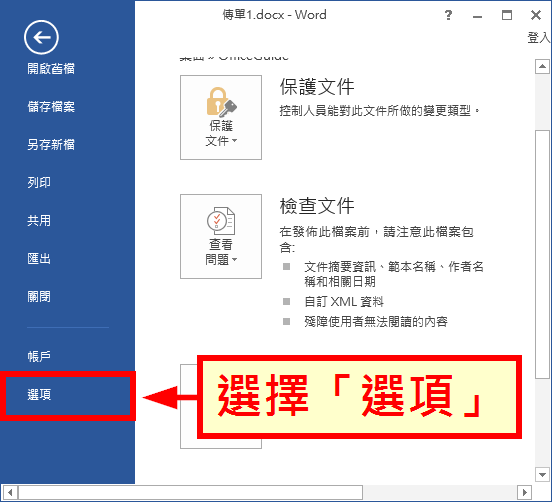
在左側選單中,選擇「儲存」。
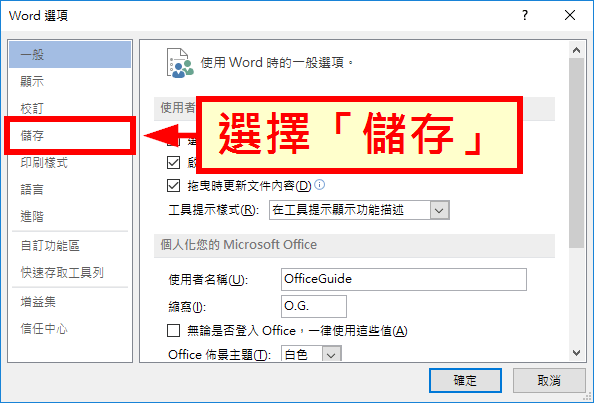
Step 4
勾選下方的「在檔案內嵌字型」,這樣就可以讓特殊的字型檔內嵌在 Word 文件中了。
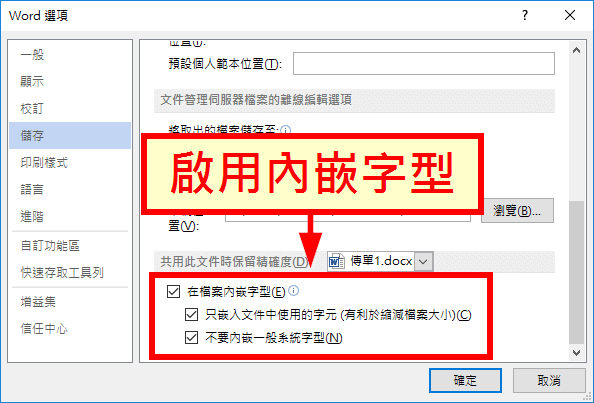
由於中文字的字型檔都滿大的,所以在設定內嵌字型之後,Word 文件的大小會變大很多,如果想要讓文件比較小一點的話,可以勾選「只嵌入文件中使用的字元」,這樣可以讓內嵌字型檔變得非常小,不過這樣做的缺點就是在其他電腦上編輯文字的時候,就只能使用現有的這些文字,無法增加新的文字。


我们可以在您的网站上放置我们的服务广告??
什么价格?